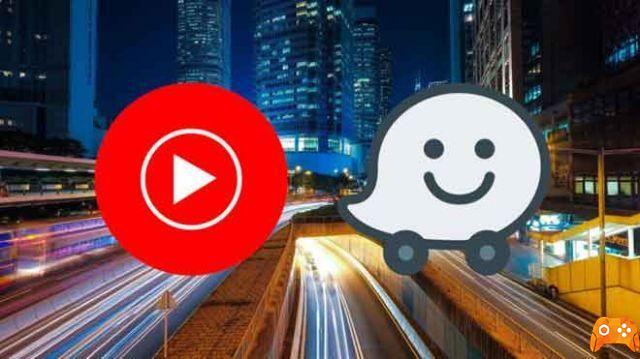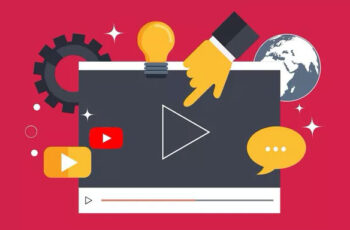
En matière de divertissement, YouTube est de loin la source préférée de beaucoup, grâce à la quantité et à la qualité du contenu qu'il propose. Il est facilement possible de passer des heures à regarder son contenu sans sourciller. Mais que se passe-t-il si YouTube s'arrête de lui-même ? Voici ce qui peut gâcher le visionnage de vidéos. Eh bien, c'est ce dont beaucoup se sont plaints dernièrement, les vidéos YouTube s'arrêtant toutes seules.
Si les vidéos YouTube s'interrompent d'elles-mêmes, sans raison apparente, il se peut que vous ayez à résoudre certains problèmes. Ce post vous donne quelques solutions pour réparer le fait que YouTube se met en pause tout seul.
Pourquoi YouTube se met-il en pause tout seul ?
YouTube a changé la dynamique du monde du marketing. Des millions de spécialistes du marketing sont devenus des influenceurs sur YouTube et ont adopté une stratégie de marketing vidéo pour capter l'attention des clients. Cette stratégie a certainement porté ses fruits (de l'argent pour YouTube) et aussi pour les influenceurs du monde entier.
Pourquoi mes vidéos YouTube sont-elles en pause ?
Lorsque les vidéos YouTube s'interrompent d'elles-mêmes sur un téléphone portable ou un ordinateur pour certaines raisons, cela peut créer des obstacles tant pour les créateurs de contenu que pour les spectateurs. Cependant, il existe plusieurs méthodes pour résoudre le problème de la pause des vidéos YouTube, dont certaines sont présentées ci-dessous.
1. vérifiez votre connexion Internet
Vous pouvez commencer par vérifier la connexion de votre appareil. Parfois, une connexion internet lente ou irrégulière peut entraîner des problèmes tels que la mise en pause des vidéos ou le non-chargement des flux YouTube. Pour vérifier que votre connexion fonctionne de manière optimale, ouvrez n'importe quel site web ou effectuez un test de vitesse rapide sur votre appareil.
2. vérifiez vos écouteurs
Si vous regardez une vidéo YouTube avec des écouteurs, l'application arrête automatiquement la vidéo lorsqu'ils sont débranchés ou retirés. Ainsi, si vos écouteurs sont défectueux ou mal connectés, YouTube peut penser qu'ils sont constamment retirés, vous obligeant à mettre vos vidéos en pause à plusieurs reprises. Par précaution, vous pouvez essayer de regarder YouTube avec des écouteurs ou des haut-parleurs différents pendant un certain temps.
3. Redémarrez votre appareil
Ce qu'il y a de mieux avec nos téléphones ou nos PC, c'est qu'ils peuvent exécuter plusieurs applications en arrière-plan. Mais parfois, ces applications et processus d'arrière-plan peuvent aussi créer des conflits et provoquer des erreurs comme le fait que YouTube mette les vidéos en pause tout seul. Vous pouvez donc essayer de redémarrer votre appareil pour tout fermer et réessayer d'utiliser YouTube pour voir s'il fonctionne correctement maintenant.
4. Désactiver Rappelle-moi de faire une pause
Si vous avez l'habitude de regarder des vidéos sur YouTube, vous avez peut-être demandé à YouTube de vous rappeler de faire des pauses de temps en temps. Lorsqu'elle est activée, la fonction "Rappelle-moi de faire une pause" est une fonction de l'application YouTube qui met automatiquement la vidéo en pause après un intervalle défini. Allez-y et désactivez-la, si vous ne souhaitez plus être interrompu.
- Lancez l'application YouTube sur votre téléphone et appuyez sur l'icône de profil dans le coin supérieur droit pour accéder au menu Paramètres.
- Ouvrez les paramètres généraux et désactivez l'interrupteur situé à côté de "Me rappeler de faire une pause".
5. Désactiver les extensions
La plupart des gens utilisent des extensions pour différentes tâches. Mais si vous les utilisez pour bloquer les publicités, traduire les sous-titres de YouTube ou gérer les mots de passe, ces extensions tierces peuvent interférer avec la lecture de YouTube, provoquant parfois son arrêt mystérieux. Vous pouvez envisager de désactiver ou de supprimer définitivement les extensions pour voir si cela peut vous aider.
- Pour désactiver les extensions dans Google Chrome, tapez chrome : // extensions dans la barre d'adresse et appuyez sur Entrée. Désactivez toutes les extensions et voyez si YouTube fonctionne correctement.
- Dans Microsoft Edge, cliquez sur le menu à trois points et allez dans Extensions pour les désactiver.
6. Essayez un autre navigateur
Outre la désactivation des extensions, vous pouvez essayer d'utiliser YouTube dans un autre navigateur ou en mode incognito. Si cela fonctionne, le problème des vidéos YouTube qui se mettent en pause toutes seules est dû à un navigateur défectueux. Dans ce cas, il suffit de rafraîchir ou de réinitialiser le navigateur pour résoudre le problème.
7. Effacer le cache et les données
L'application YouTube stocke les vidéos précédemment lues sous forme de données cache. Lorsque l'application accumule trop de cache, cela peut ralentir l'application ou créer des problèmes comme celui-ci. Par conséquent, vous pouvez essayer d'effacer les données du cache pour résoudre le problème.
- Ouvrez l'application Paramètres sur votre téléphone Android. Allez dans Apps et notifications. Faites défiler la liste ou utilisez la barre de recherche ci-dessus pour trouver YouTube dans la liste.
- Allez maintenant dans l'option Stockage et Cache et appuyez sur le bouton Effacer le cache.
Si le problème persiste, vous pouvez suivre les mêmes étapes que ci-dessus pour effacer les données de l'application YouTube. Les utilisateurs d'iPhone peuvent réinstaller l'application YouTube car il n'est pas possible d'effacer le cache de l'application YouTube.
8. Mettre à jour l'application
Si vous ne mettez pas à jour les applications de votre téléphone fréquemment, ces applications peuvent devenir obsolètes. Cela peut causer des problèmes avec l'application et l'obliger à mettre en pause les vidéos YouTube. Mettez l'application à jour depuis le Play Store ou l'App Store pour voir si cela résout le problème.
Plus de problèmes
Personne n'aime les interruptions soudaines, et encore moins regarder nos vidéos YouTube préférées. La plupart du temps, il s'agit d'une mauvaise connexion Internet ou d'un navigateur défectueux. Espérons que les solutions ci-dessus ont été suffisamment efficaces pour résoudre le problème. Faites-nous savoir laquelle a fonctionné pour vous dans les commentaires ci-dessous.
Pour en savoir plus :
- Comment regarder des vidéos YouTube sur l'Apple Watch
- Comment supprimer l'historique de YouTube sur PC
- Comment supprimer vos vidéos YouTube
- Comment désactiver la HD sur YouTube
- YouTube revient sur Amazon Fire TV et Amazon Prime Video sur Chromecast